win10默认打开方式如何设置
来源:网络收集 点击: 时间:2024-06-09【导读】:
win10默认打开方式如何设置?建议大家一起来看看这篇分享吧!一定会对你有所帮助的!品牌型号:华为MateBook系统版本:Windows10win10默认打开方式如何设置1/7分步阅读 2/7
2/7 3/7
3/7 4/7
4/7 5/7
5/7 6/7
6/7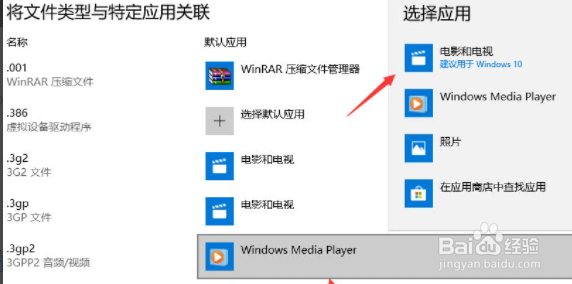 7/7
7/7 注意事项
注意事项
点击开始,在弹出的选项卡找到设置图标。
 2/7
2/7点击设置图标,出现windows设置对话框,这里存放的是所有系统游侮应用设置的界面。
 3/7
3/7在windows设置对话框里面找到系统选铲斤项,而后点击出现系统设置对话框。
 4/7
4/7在左侧选项栏,找到默认应用选项,点击默认应用,出现默认打开方式对话框。
 5/7
5/7找到按文缝痕八件类型指定打开方式选项,而后出现各种文件类型的打开方式,如图。
 6/7
6/7点击一个默认打开应用,出现系统支持的打开方式的选项卡
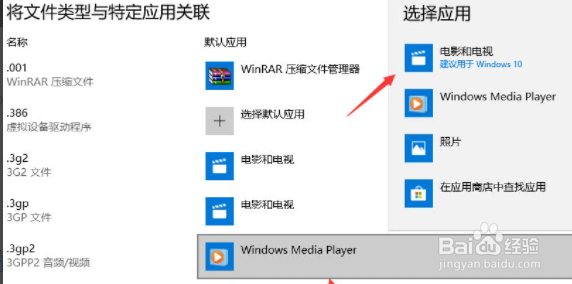 7/7
7/7选择一种适合的打开方式,而后确定,系统文件类型的默认打开方式就更改完毕。
 注意事项
注意事项如果对你有帮助,请顺手点个赞再走呗!谢谢!
版权声明:
1、本文系转载,版权归原作者所有,旨在传递信息,不代表看本站的观点和立场。
2、本站仅提供信息发布平台,不承担相关法律责任。
3、若侵犯您的版权或隐私,请联系本站管理员删除。
4、文章链接:http://www.1haoku.cn/art_892811.html
上一篇:碧蓝航线驱逐改造图纸T3如何获得
下一篇:如何将Word表格里的文字上下居中
 订阅
订阅